Cartoon- en andere effecten aan video toevoegen met VLC Media Player
Diversen / / February 12, 2022
VLC Media Player is een geweldige tool met veel interessante mogelijkheden, waarvan we er eerder op deze blog over hebben gesproken. We hebben je verteld hoe je VLC kunt gebruiken om: video's converteren van het ene formaat naar het andere. We hebben het ook gehad over het gebruik ervan als een video knippen hulpmiddel. Hetzelfde proces kan worden gevolgd om ook audiobestanden te bewerken.
Belangrijke notitie: We hebben een geschreven geweldige gids over VLC genaamd De ultieme gids voor VLC Media Player. Het is beschikbaar als een mooie pagina en als een downloadbaar e-boek. Zorg ervoor dat je dat controleert.
in onze laatste artikel over VLC we hebben je manieren laten zien om een video te streamen en te profiteren van de netwerkopties. Dankzij onze lezer Geoff die zijn VLC-tips deelde in de opmerkingen van dat bericht, kunnen we je vandaag laten zien hoe je kunt toevoegen tekenfilm en andere videoeffecten en filters om je een video te laten matchen en afspelen op basis van je stemming. Deze stijlen en varianten zijn slechts een leesafstand. Dus lees verder!
Video-effecten en filters toevoegen met VLC
De opties die bij deze set worden geleverd, hebben een breed bereik en daarom zal ik de stappen opsommen om een video-effect te produceren dat je terugbrengt naar je kindertijd. Als je een ouder bent, wil je deze truc misschien gebruiken om een glimlach op het gezicht van je kind te toveren.
Laten we dus een maken tekenfilm van wat we al hebben. Niet meer video bewerking voor slechts een keer kijken.
Stap 1: Begin een sessie van VLC Player en ga naar Hulpmiddelen. Selecteer de optie: Effecten en filters. Gebruik als alternatief de Ctrl+E combinatie van uw toetsenbord.
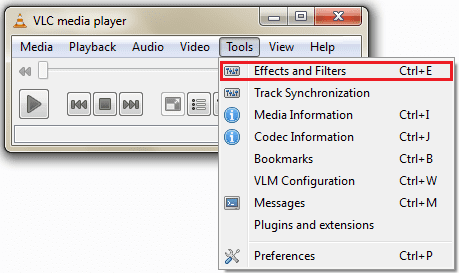
Stap 2: Navigeer op de primaire tabbladen naar Video-effecten en selecteer op de secundaire tabbladen die verschijnen Afbeelding wijzigen.
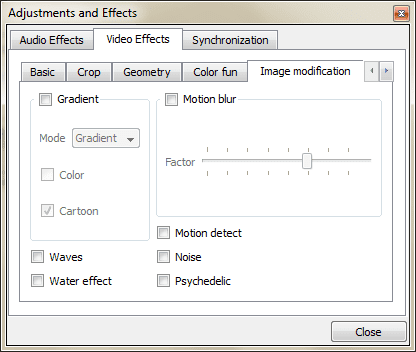
Stap 3: Controleer nu de verloop doos, laat de vallen Modus menu om uit te kiezen Kant en hebben Kleur en Tekenfilm selectievakjes aangevinkt.
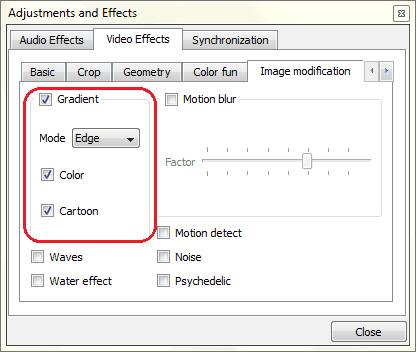
Stap 4: Sluit dit venster en open een bestand om af te spelen. Gebruik de optie voor slepen en neerzetten zoals de meeste mensen doen of gaan Media>Bestand openen. Als u een toetsenbordpersoon bent, gebruik dan Ctrl+O.
Opmerking: Als u de huidige sessie sluit, worden de effecten niet opgeslagen. Beschouw het als een voor- of nadeel. Het is de manier waarop je ernaar kijkt.
De onderstaande afbeelding toont een vergelijkingsknipsel van respectievelijk het cartooneffect en het origineel. Probeer het om het echte gevoel te krijgen.

Andere effecten van belang zijn onder meer: golven, watereffect, bewegingsonscherpte, psychedelica en nog veel meer. Misschien wil je de bijsnijden en geometrie ook tabbladen. Basisbewerkingen zoals contrast en helderheid zijn er altijd, maar je kunt ook wat kleurplezier beleven.
Gevolgtrekking
Ik heb alle mogelijke effecten uitgeprobeerd en in verschillende combinaties. De meeste werkten goed. Ik was eigenlijk best blij om een andere functie van deze geweldige mediaspeler te ontdekken die altijd iets in petto heeft om zijn gebruikers te verrassen. En jij dan? Wist je dat VLC dit kon?
Vond je het artikel leuk? Dan zou je dol zijn op ons e-boek op VLC
Hier is de link, check it out: De ultieme gids voor VLC Media Player.
Laatst bijgewerkt op 02 februari 2022
Het bovenstaande artikel kan gelieerde links bevatten die Guiding Tech helpen ondersteunen. Het tast onze redactionele integriteit echter niet aan. De inhoud blijft onbevooroordeeld en authentiek.



